In der Dokumentvorschau haben Sie verschiedenste Möglichkeiten für die Suche bzw. Anzeige Ihrer Dokumente:

•Über das u.a. Icon gelangen Sie in den Windows Explorer und können hier weitere Dokumente in der Volltextsuche geöffnet werden.
![]()
•(nur mit Workflow- und Ghostscriptmodul) Wenn Sie auf das Drop-Down Menü des Speicher-Icons ![]() klicken, öffnet sich das nachfolgende Fenster:
klicken, öffnet sich das nachfolgende Fenster:
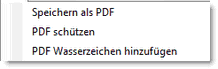
Hier können Sie sogleich das Dokument in ein PDF umwandeln bzw. ebenso das PDF schützen und ein Wasserzeichen hinzufügen.
•Über das u.a. Icon können Sie auf die weiteren Seiten bzw. gleich auf die erste/letzte Seite des Dokuments springen:
![]()
•Mit diesem Icon können Sie die Darstellung des Dokuments entweder vergrößern oder verkleinern:
![]()
•Über das Druck-Icon können Sie das Dokument auch gleich in der Volltextsuche ausdrucken:

•Mit dem im u.a. Screen-Shot markierten Icon öffnet sich auf der linken Seite ein weiteres Ansichtsfenster. Durch Klicken auf die jeweilige Seite im linken Bereich wird die gewählte Seite im Vorschaufenster angezeigt.
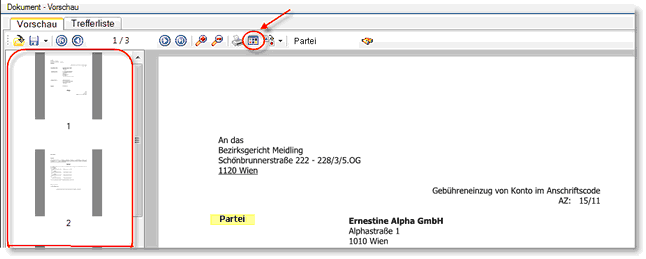
•Sie haben im Vorschaufenster die Möglichkeit, nach weiteren Begriffen im Dokument zu suchen. Über das Fernglas-Icon wird die Suche gestartet.
